PS如何制作烟花效果教程
来源:网络收集 点击: 时间:2024-02-09【导读】:
烟花在夜晚燃放很漂亮,但是美丽的背后却很短暂,不免让人有些遗憾。今天呢,小编带你来用电脑软件来制作烟花,让这份美丽永恒保留...工具/原料moreps 2018方法/步骤1/13分步阅读 2/13
2/13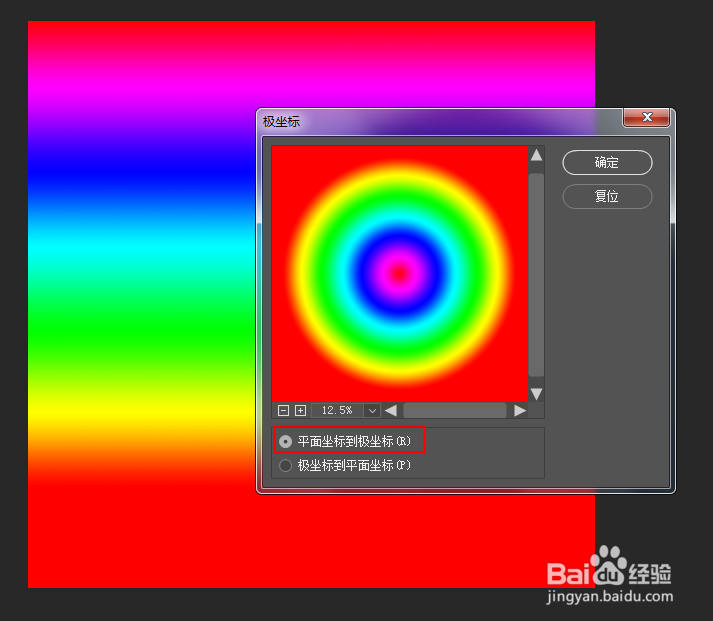 3/13
3/13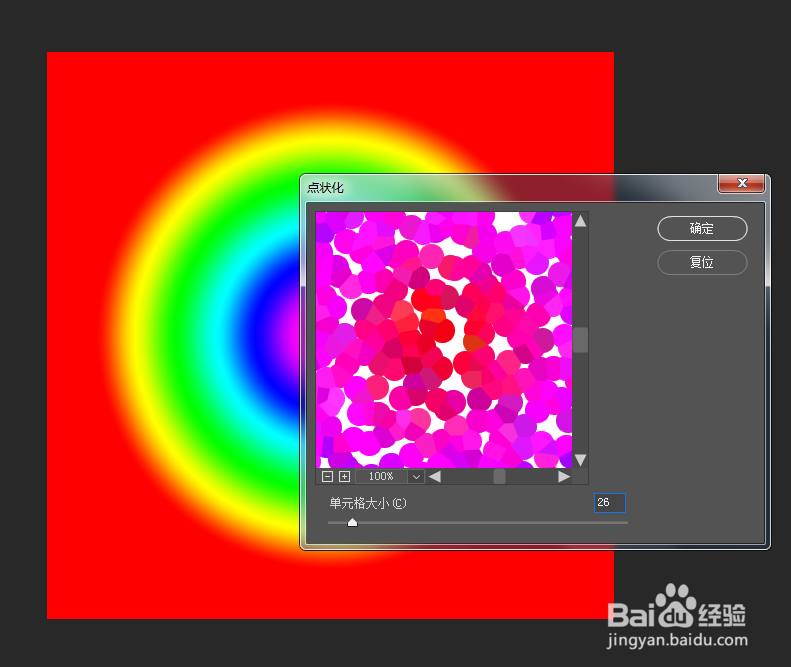 4/13
4/13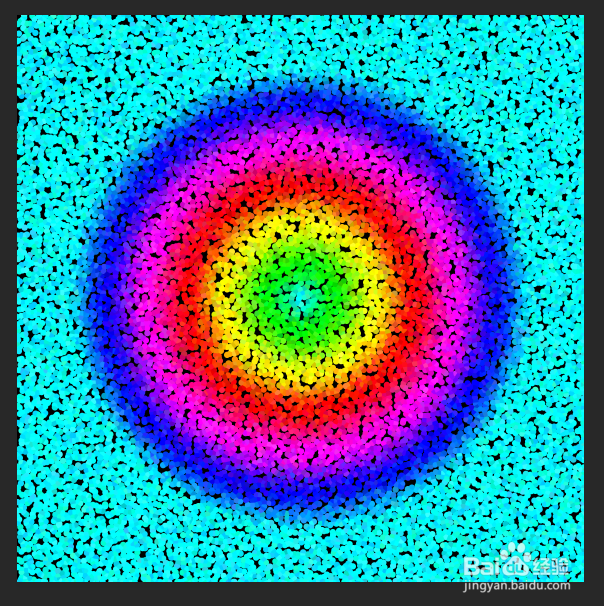 5/13
5/13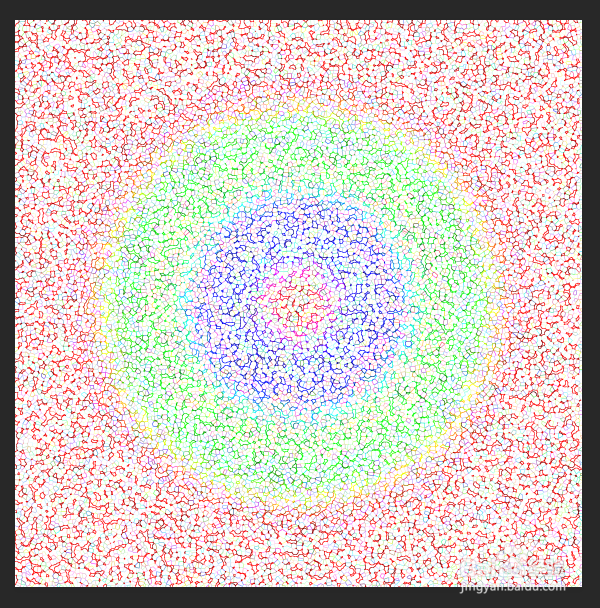 6/13
6/13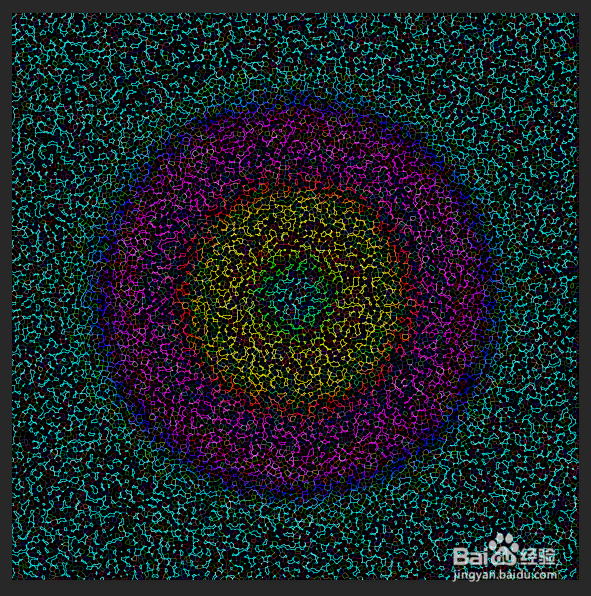 7/13
7/13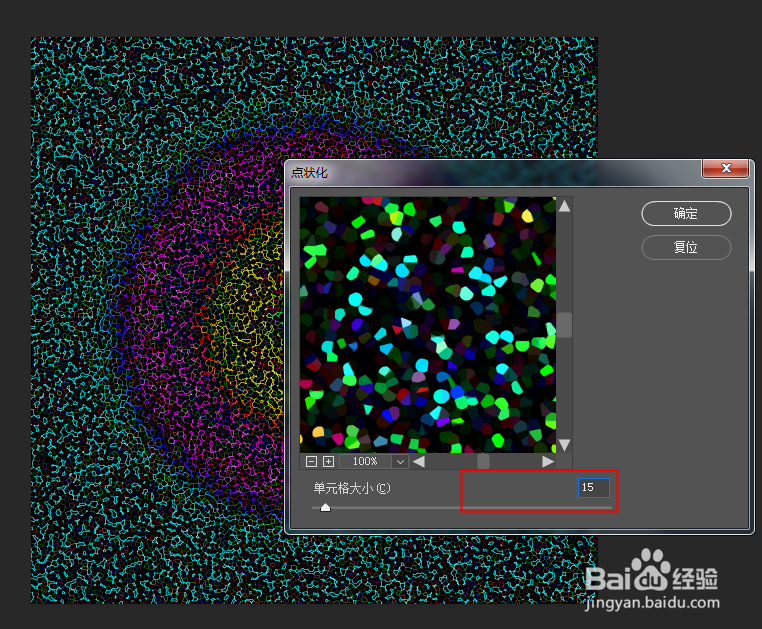 8/13
8/13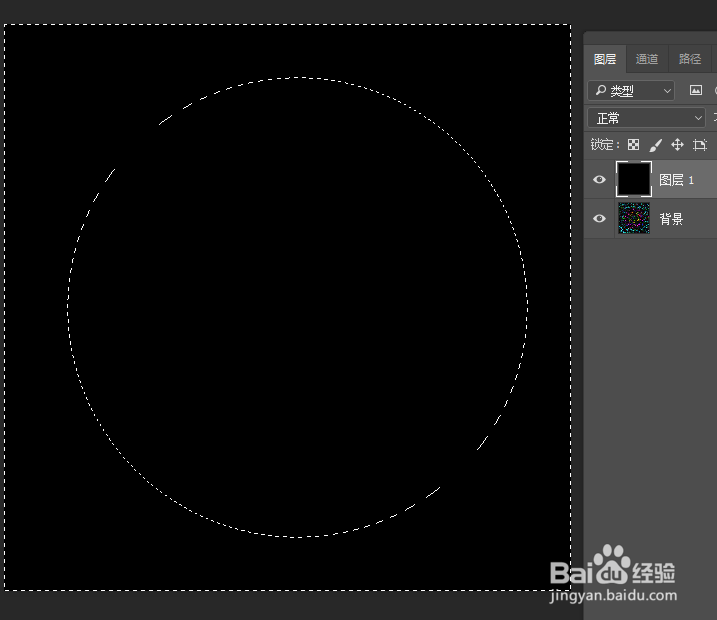
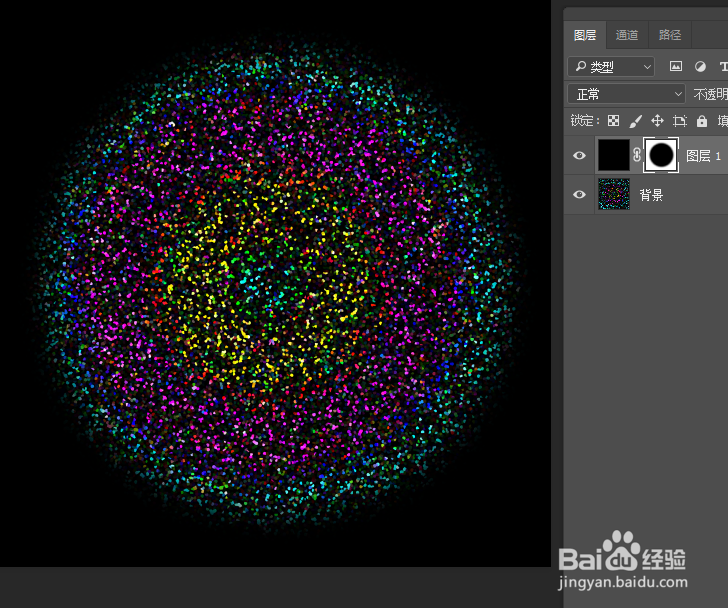 9/13
9/13 10/13
10/13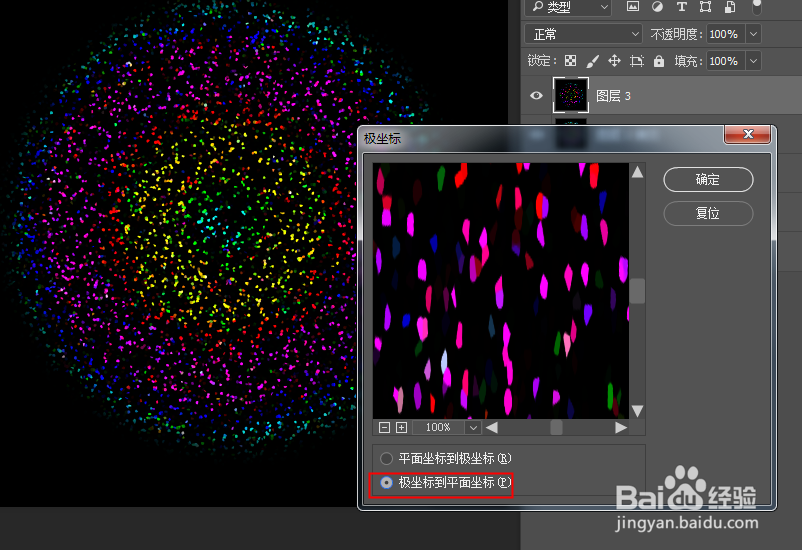 11/13
11/13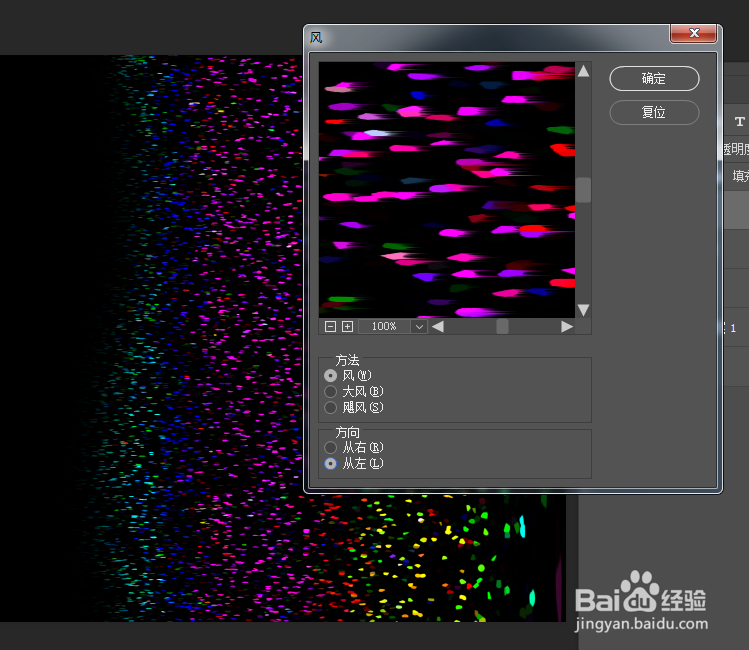 12/13
12/13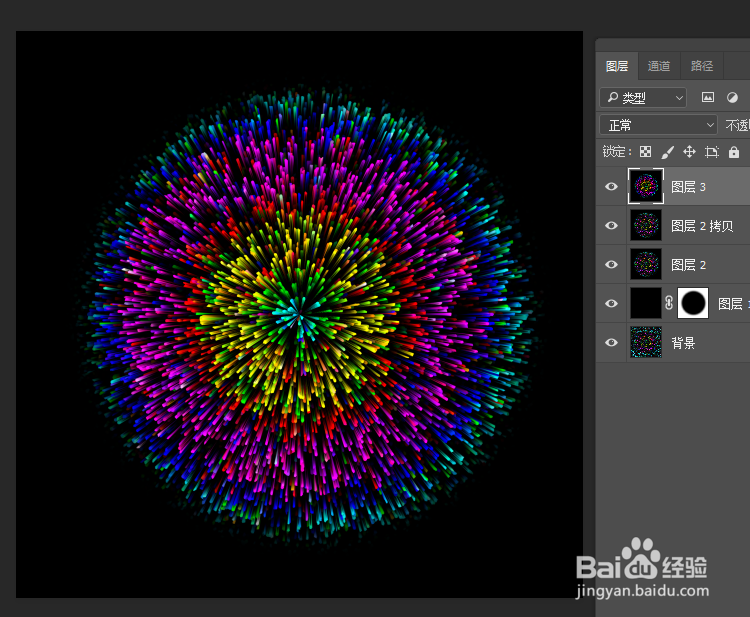 13/13
13/13
新建一个800X800像素的画布,选择渐变工具,拉出一个线性渐变。
 2/13
2/13在菜单栏中执行滤镜,扭曲- 极坐标- 平面坐标到极坐标。
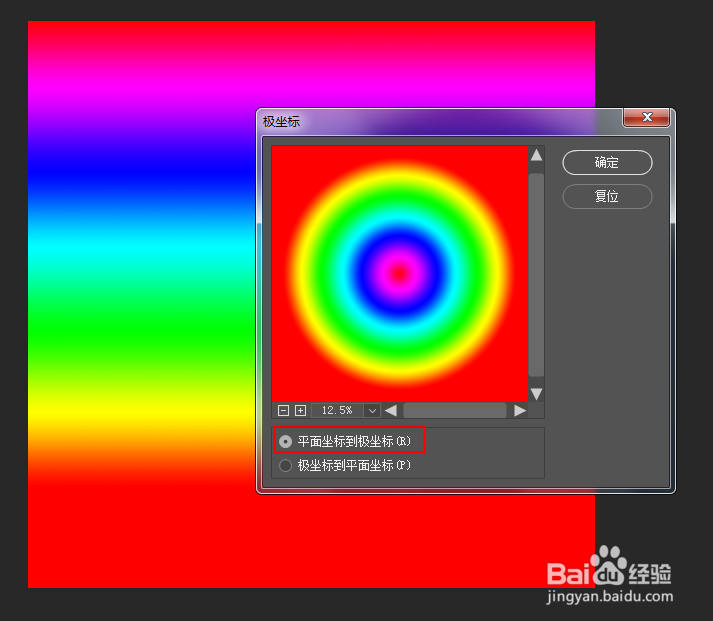 3/13
3/13在菜单栏中选择:滤镜 像素化 点状化-参数26
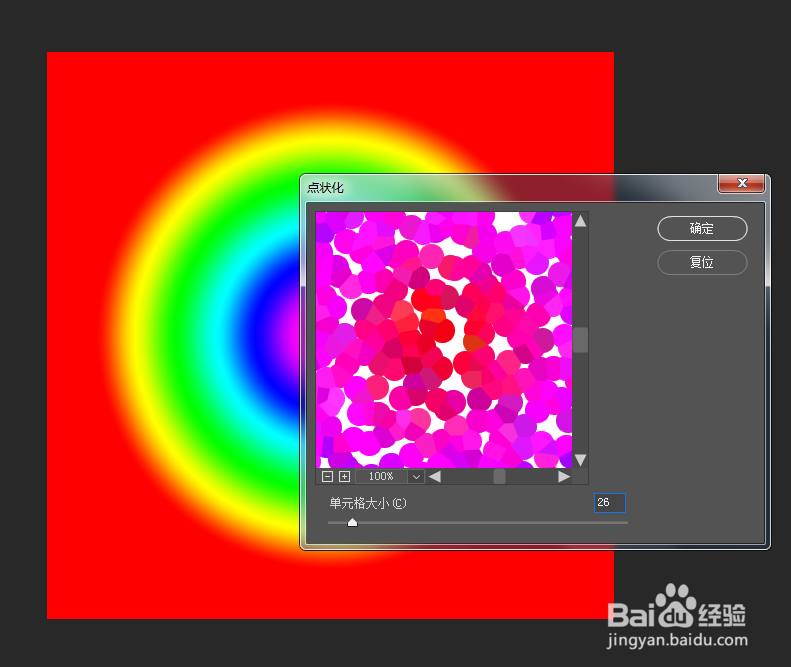 4/13
4/13在菜单栏中找到:图像 调整 进行 反相操作,得到以下效果。
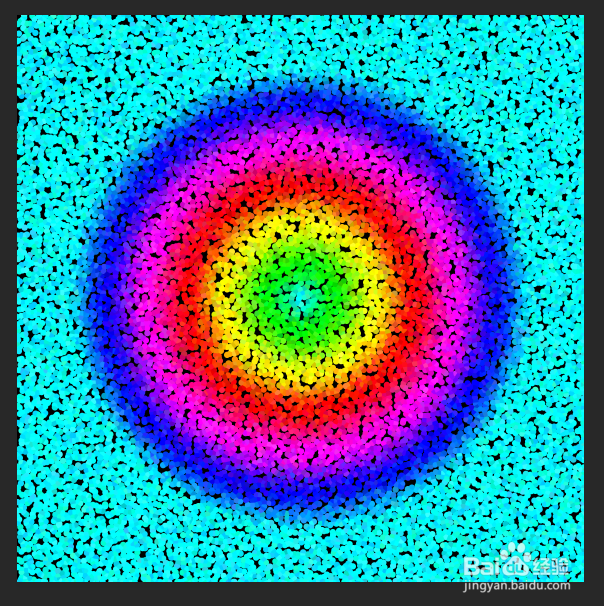 5/13
5/13找到滤镜 风格化 进行查找边缘操作。
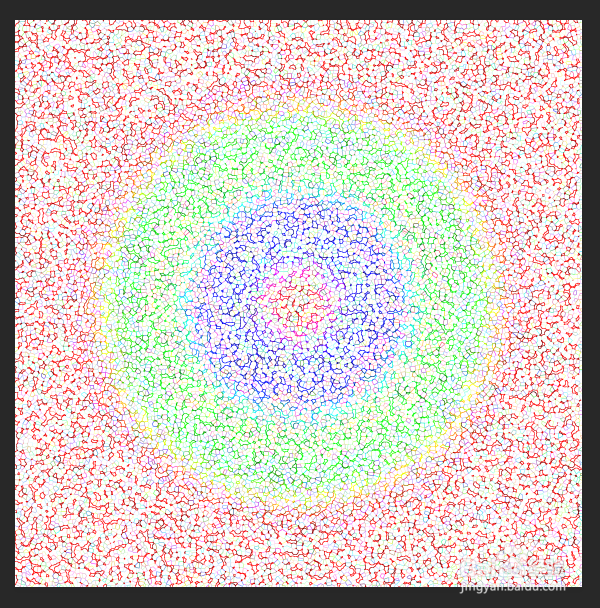 6/13
6/13菜单中执行图像 调整 反相操作。
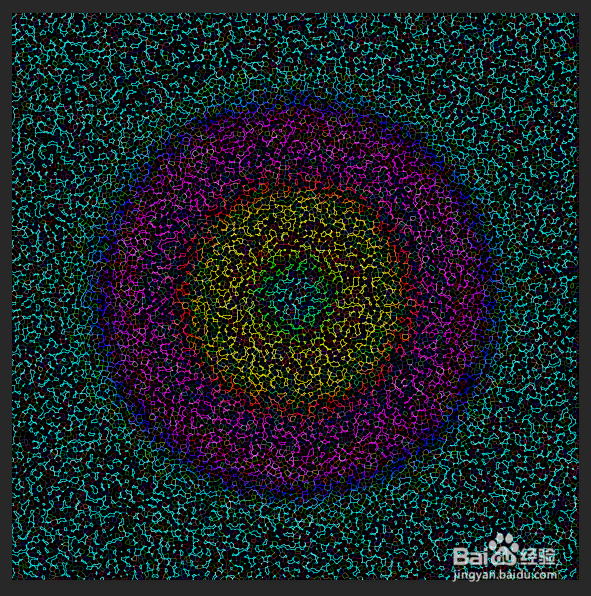 7/13
7/13再次执行滤镜下 像素化 点状化。参数为15
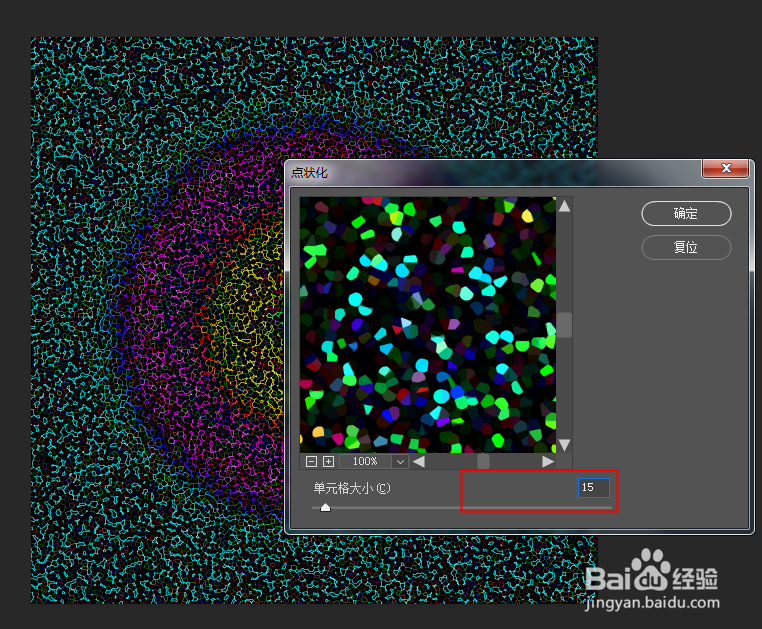 8/13
8/13新建一个黑色图层,用圆形工具画一个圆,反选羽化60,然后点击蒙版。
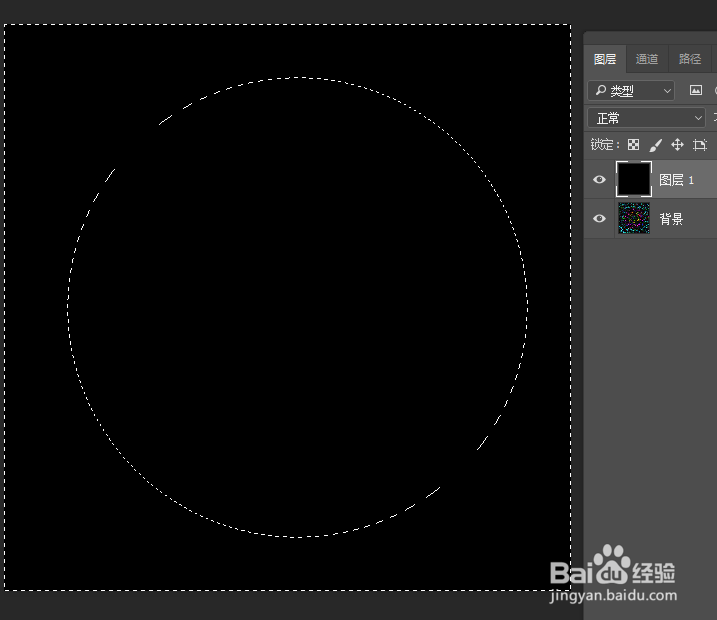
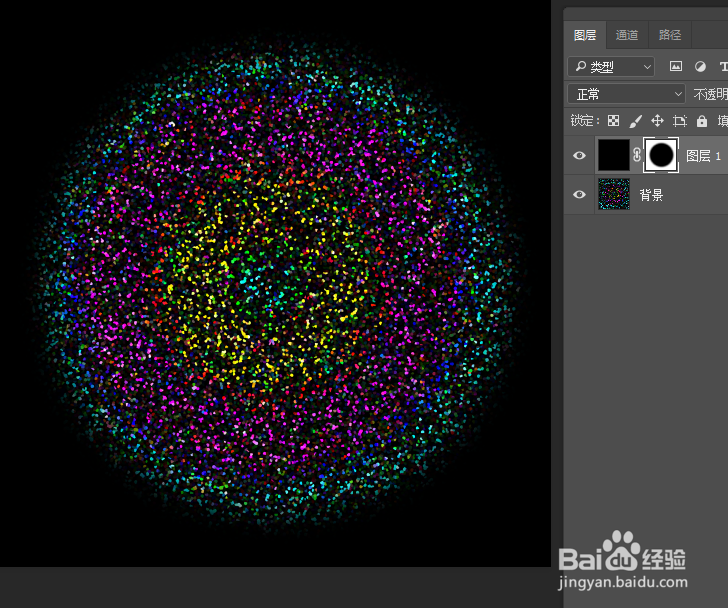 9/13
9/13新建空白层,Ctrl + Alt + Shift + E 盖印图层,模式改为:正片叠底
 10/13
10/13继续复制一个新图层,然后盖印图层,执行滤镜-扭曲
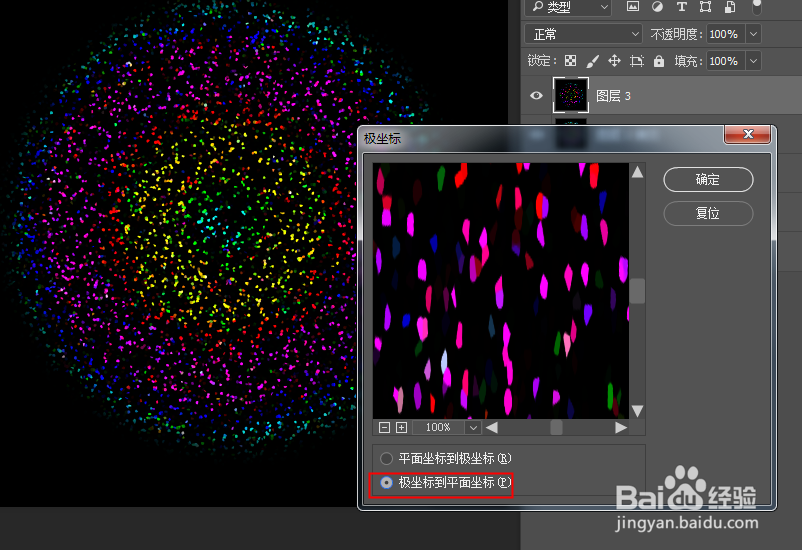 11/13
11/13接着找到菜单中的图像 图像旋转 顺时针旋转90度。然后执行:滤镜 - 风格化 - 风-方向“从左”吹过去。
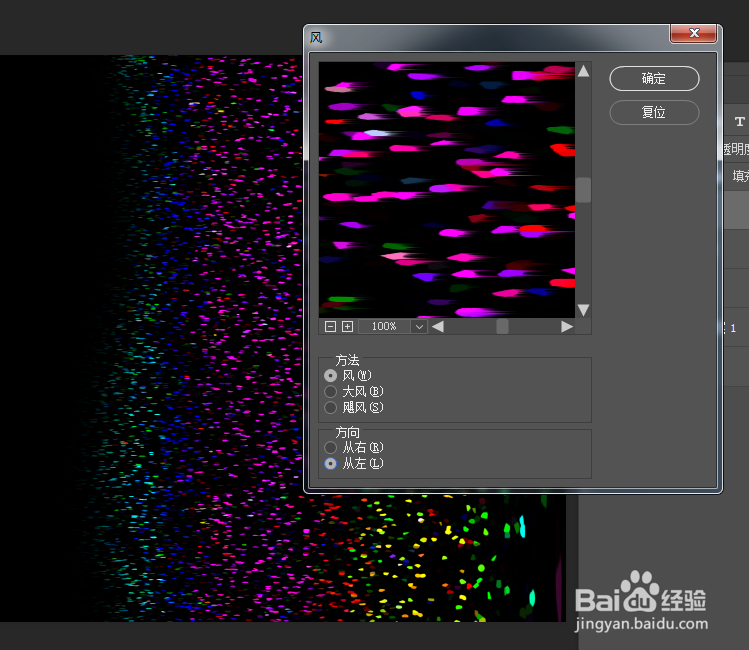 12/13
12/13选择菜单:图像 图像旋转 逆时针旋转90度。滤镜 扭曲 极坐标-选择“平面坐标到极坐标。
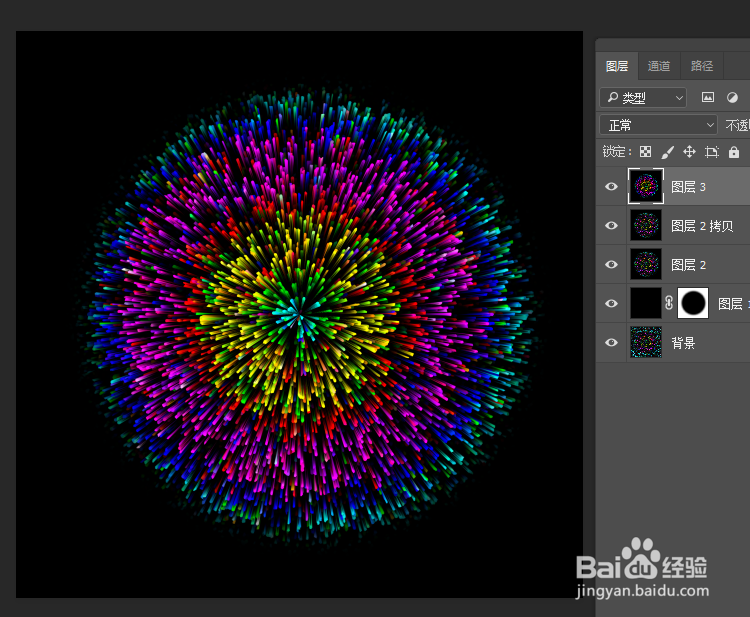 13/13
13/13最终效果。
PS怎么制作烟花
PS怎么制作烟花PS制作烟花教程PS制作烟花效果PS制作烟花PS烟花制作教程版权声明:
1、本文系转载,版权归原作者所有,旨在传递信息,不代表看本站的观点和立场。
2、本站仅提供信息发布平台,不承担相关法律责任。
3、若侵犯您的版权或隐私,请联系本站管理员删除。
4、文章链接:http://www.1haoku.cn/art_19326.html
上一篇:古风小雨伞折法
下一篇:三阶魔方 第二层还原公式
 订阅
订阅